เมื่อเราต้องการบีบอัดสิ่งที่เราบรรจุไว้ .tar, .gz, . Bz2 หรือบางอย่างรวมกันอย่างน้อยที่สุดที่ฉันสามารถชื่นชมในกรณีส่วนใหญ่ บีบอัดเข้า ซิป มันเป็นสิ่งที่เป็นของอดีตฉันสามารถรวมไว้ที่นี่ได้ .เอซ) ในขณะที่บีบอัด . Rar มันไม่ตรงกับความต้องการของเราเพราะ . Rar มันเป็นรูปแบบที่ไม่ฟรีหรือเหตุผลอื่นใด🙂
ประเด็นมันมีอยู่ . 7z (7zip) ที่บีบอัดมากกว่าที่กล่าวมา เมื่อฉันต้องการบีบอัดบางสิ่งให้มากที่สุดด้วย 7zip ฉันต้องเขียนคำสั่ง แต่ไม่ใช่อีกต่อไปเพราะฉันสร้างตัวเลือกนี้ในเมนูบริการ (คลิกขวาที่ตัวเลือก) ของ KDE:
1. ในการเพิ่มตัวเลือกนี้ในระบบของเราเราต้องดาวน์โหลดไฟล์ก่อน .เดสก์ทอป:
2. เราต้องเก็บไว้ $ HOME / .kde / share / kde4 / services / เพื่อเปิดใช้งานสำหรับผู้ใช้ของเราหรือบันทึกไว้ใน / usr / share / kde4 / services / เพื่อให้เปิดใช้งานสำหรับผู้ใช้ระบบทั้งหมด ในกรณีที่โฟลเดอร์ $ HOME / .kde / หุ้น / kde4 / o $ HOME / .kde / share / kde4 / services / ไม่เป็นไรคุณสร้างโฟลเดอร์ที่หายไป😉
3. ต้องมีการติดตั้งแพ็คเกจ p7zip เต็ม y p7zip
4. ปิด Dolphin (ตัวจัดการไฟล์) แล้วเปิดขึ้นมาใหม่ตัวเลือกนี้ควรปรากฏขึ้นแล้ว
เมื่อใช้ตัวเลือกนี้สิ่งที่ดำเนินการในพื้นหลังมีดังต่อไปนี้:
7za a -t7z -m0=lzma -mx=9 -ms=on %u.7z %f
- 7za ถึง : เพื่อเพิ่มไฟล์
- -t7z : ระบุว่าไฟล์เอาต์พุตจะเป็น. 7z
- -m0 = lzma : พารามิเตอร์การบีบอัดคุณสามารถอ่านได้ ที่นี่
- -mx-9 : เราระบุว่าเราต้องการบีบอัดให้สูงสุด
- -ms = บน : ไฟล์ Solid
- % u.7z : ไฟล์เอาต์พุต, ไฟล์ %u หมายถึงเส้นทางของไฟล์ที่เราต้องการบีบอัดตามด้วย . 7z เราระบุว่าไฟล์บีบอัดสุดท้ายจะถูกสร้างขึ้นที่นั่นโดยที่ไฟล์ต้นฉบับอยู่
- %f : จะเป็นไฟล์หรือโฟลเดอร์ที่เราต้องการบีบอัด
- มาก % u.7z ในขณะที่ %f เป็นพารามิเตอร์ของ KDE นั่นคือไม่เกี่ยวข้องกับ Bash หรือ 7za
เพื่อให้คุณทราบว่า 7zip บีบอัดได้มากเพียงใด การดัมพ์ของ DesdeLinux (.sql) หนัก 715MB เมื่อไม่กี่สัปดาห์ก่อน บีบอัดด้วย 7zip มีขนาดเพียง 96MB 😀
อย่างไรก็ตาม ... ฉันไม่ต้องพิมพ์คำสั่งเพื่อบีบอัดให้สูงสุดด้วย 7zip อีกต่อไปตอนนี้ฉันสามารถทำได้จากเมนูตัวเลือกใน Dolphin 😉
ฉันหวังว่านี่จะเป็นประโยชน์ต่อคุณทักทาย ^ - ^
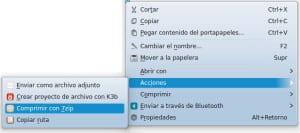
สองสิ่งที่ฉันต้องพูด ..
1 °ถ้าฉันวางไว้ในโฟลเดอร์หลักภายในโฟลเดอร์ที่เกี่ยวข้องรายการนั้นจะไม่ปรากฏในเมนู แต่จะปรากฏขึ้นหากฉันใส่ไว้ใน / usr / share / kde4 / services / ..
2 °มันไม่ได้บีบอัดมากนักเว้นแต่มันจะไม่ได้ให้บริการฉันแบบนั้น
เกี่ยวกับระดับการบีบอัดนั้นขึ้นอยู่กับสิ่งที่คุณต้องการบีบอัด ตัวอย่างเช่นหากคุณจะบีบอัดรูปภาพหรือวิดีโอ ... เห็นได้ชัดว่ามันจะบีบอัดได้ไม่เกินสองสามเมกะไบต์เนื้อหามัลติมีเดียที่จะบีบอัดนั้นจะต้องถูกลดคุณภาพลงซึ่งเป็นเรื่องง่าย
ลองบีบอัดไฟล์ข้อความขนาดใหญ่แล้วคุณจะเห็น😉
ขอบคุณมันใช้งานได้ดี
มีความสุข🙂
ความนับถือ
เอิ่ม ... ไม่ต้องทำขนาดนั้นก็สามารถบีบอัดใน 7zip ได้โดยไม่ต้องใช้คอนโซล ใน Dolphin:
คลิกขวา / บีบอัด / บีบอัดเข้า ...
หน้าต่างจะเปิดขึ้นเพื่อให้คุณเลือกตำแหน่งที่จะบีบอัดชื่อไฟล์ ... และประเภทรวมถึง 7zip
เห็นได้ชัดว่าคุณต้องติดตั้ง p7zip-full
ใช่ฉันไม่รู้จักตัวเลือกนี้😀
แต่มันบีบอัดเต็มที่ราวกับว่ามันมี -mx = 9 หรือไม่?
ฉันไม่รู้ว่า คุณสามารถทำการทดสอบการบีบอัดได้ด้วยทั้งสองวิธีและคุณสามารถบอกเราได้
LOL
พวกฉันได้ทำการทดสอบหลายครั้งโดยมีไฟล์ประเภทต่างๆ pdf, ppt, doc …… .. ดูที่ระดับการบีบอัดเกือบจะเท่ากัน -mx = 9 เห็นได้ชัดว่ามันได้เปรียบ KB เสมอ…🙂
ขอบคุณสำหรับข้อมูล!
ด้วยความแตกต่างเพียงเล็กน้อยฉันคิดว่ามันไม่คุ้มที่จะใช้คอนโซลหรือเพิ่มบริการจริงๆ อย่างน้อยฉันก็ยึดติดกับตัวเลือกที่ Dolphin นำมาโดยค่าเริ่มต้น
ถ้าฉันต้องการให้มันปรากฏแทนการกระทำในเมนูการบีบอัดฉันต้องทำอย่างไร ??? ฉันควรเปลี่ยน [Desktop Action 7zipc] หรือไม่ ??? เหตุใดฉันจึงได้รับสองตัวเลือกในเมนูการทำงานหนึ่งตัวเลือกที่จุดเริ่มต้นและอีกหนึ่งตัวเลือกที่ท้าย
PS .: ขอบคุณมากครับ hehehej
ลองทำแบบทดสอบเพื่อดูว่าจะใส่ในส่วนเดียวกันได้อย่างไร😉
ขอบคุณสำหรับความคิดเห็น
KZKG ^ Gaara ฉันคิดว่าฉันบีบอัดการถ่ายโอนข้อมูลด้วยวิธีนั้นตามทฤษฎีการบีบอัดหากคุณสามารถทำการทดสอบกับไฟล์วิดีโอรูปภาพเอกสารต่างๆเพื่อดูว่ามันให้ผลลัพธ์ที่คล้ายกันหรือไม่ อย่างไรก็ตามขากรรไกรของฉันก็ลดลงพร้อมกับผลลัพธ์ ขอขอบคุณ. ไชโย
วิดีโอและรูปภาพเป็นไฟล์บีบอัดเกือบตลอดเวลาไม่มีความแตกต่างกันมากนัก
หากคุณต้องการบีบอัดภาพให้มากขึ้นก็จะต้องใช้ WebP และสำหรับวิดีโอ WebM หรือสิ่งที่คล้ายกัน / เทียบเท่า
Ta weno ทำงานกิโลนึงก็เย็นตามที่เห็นในเมนู ...
เคล็ดลับที่ดี
จีเนียล!
ขอบคุณ!
ทักทาย!
อย่างไรก็ตามเมื่อดูที่จำนวนการบีบอัดอาจกล่าวได้ว่าอัตราส่วนการบีบอัดนั้นค่อนข้างกว้างเนื่องจากคุณบีบอัดจำนวนที่สูงพอสมควรเป็น MB เพียง 90x MB
น่าสนใจ
กราเซีย
สวัสดีขอโทษฉันจะทำให้ฉันนึกถึงไดเร็กทอรีได้อย่างไร ตัวอย่างเช่นเมนูบริการที่เปลี่ยนชื่อไฟล์และนามสกุลเป็นไฟล์อื่นในไดเร็กทอรีเดียวกัน
มีโปรแกรมสำหรับสิ่งนี้ KRenamer เป็นหนึ่งในนั้น PyRenamer อื่น
ฉันได้เห็นสิ่งนี้แล้วและฉันเริ่มต้นเมื่อไม่กี่วันก่อนในขณะที่บีบอัดไฟล์บางไฟล์จากมหาวิทยาลัย .. มันดีมาก ตัวอย่างเช่นฉันบีบอัดแพ็กเก็ต 101 Mb ให้เหลือเพียง 36 มันเยี่ยมมาก!
ฉันกำลังดูความเป็นไปได้ในการรวมแถบความคืบหน้า คุณมีความคิดบ้างไหม!
ด้วย KDialog คุณสามารถทำบางอย่างกับมันได้ ... อืม ... ให้ฉันดูว่าวันนี้ฉันนั่งคิดว่าจะทำอย่างไรให้ได้แถบความคืบหน้าหรืออย่างน้อยก็มีการแจ้งเตือน🙂
บทความดีๆมีประโยชน์อีกด้วย
ขอบคุณสำหรับการแสดงความคิดเห็น🙂
เมื่อคุณต้องการบีบอัดโฟลเดอร์ / ไดเร็กทอรีต้องทำอย่างไร?
ข้อมูลดีมากมันจะดีถ้าคุณใส่วิธีคลายการบีบอัดเพื่อให้มีข้อมูลทั้งหมดอยู่ด้านเดียว ขอบคุณคำทักทาย
ซับซ้อนสำหรับฉัน ควรมีวิธีที่ง่ายกว่าในการติดตั้งโปรแกรมนี้